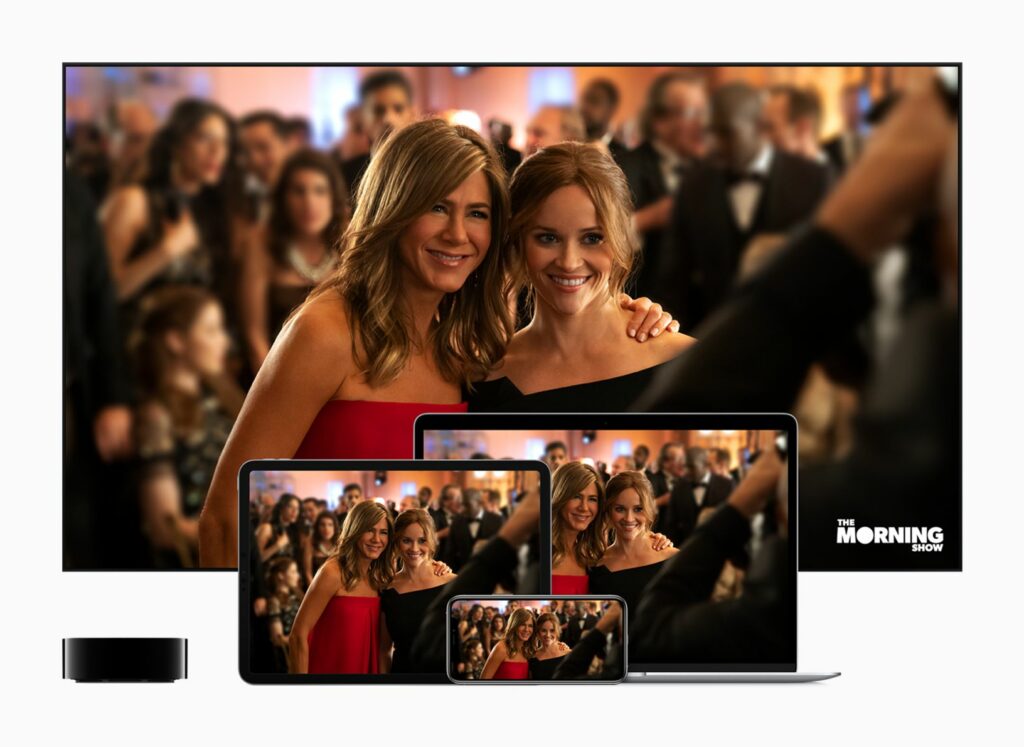
Apple TV + je mimo jiné odpovědí společnosti Apple na Netflix, Hulu, Disney + a HBO Max. Apple TV + se liší od těchto služeb v obsahu, který je původním programováním, a od ostatních služeb Apple, protože je lze použít na tolika druzích zařízení. Čtěte dále a dozvíte se, jak sledovat Apple TV + na jakémkoli kompatibilním zařízení. Tento článek se zaměřuje na streamovací službu Apple TV +. Služba se liší od zařízení Apple TV a aplikace Apple TV. Zmatený? Rozmotáme nepořádek v části Co je Apple TV?
Jaká zařízení jsou kompatibilní s Apple TV +?
Není žádným překvapením, že Apple TV + na iPhonu, iPadu, iPodu touch, Apple TV a Mac můžete sledovat prostřednictvím webu nebo aplikace Apple TV. Apple TV + však můžete streamovat také na mnoha jiných druzích zařízení. Aplikace Apple TV je k dispozici na chytrých televizorech Samsung a LG, streamovacích zařízeních Roku a Amazon Fire TV a na počítačích se systémem Windows prostřednictvím webu. Apple TV je také k dispozici pro mnoho zařízení s OS Android TV, včetně Shield TV od Nvidia, televizorů Phillips a dalších. Zjistěte, zda je vaše zařízení podporováno v úplném seznamu zařízení kompatibilních s Apple TV +. Pokud vaše inteligentní televize není na tomto seznamu, podívejte se dále na této stránce na televizory kompatibilní s LG, Samsung, Sony a Vizio AirPlay 2. Podporují zrcadlení obrazovky pomocí AirPlay 2. Můžete sledovat Apple TV + na vašem zařízení iOS, iPadOS nebo macOS a poté zrcadlit obrazovku vašeho zařízení na jeden z těchto kompatibilních televizorů.
Jak získáte Apple TV + na svém zařízení?
Pro přístup k Apple TV + potřebujete aplikaci Apple TV, která je nainstalována na zařízeních Apple, ale lze ji stáhnout do dalších podpůrných zařízení, a účet Apple ID. Pokud máte inteligentní televizi nebo streamovací zařízení, postupujte takto:
-
Pokud nemáte Apple ID, zde se dozvíte, jak vytvořit Apple ID.
-
Na smart TV nebo streamovacím zařízení si stáhněte aplikaci Apple TV z obchodu s aplikacemi na svém zařízení.
-
Po instalaci aplikace Apple TV aplikaci spusťte a vyberte Začněte sledovat > Nastavení > Účty > Přihlásit se.
-
Existují dva způsoby, jak se přihlásit ke svému Apple ID:
- Přihlásit se na mobilním zařízení: Pomocí fotoaparátu telefonu naskenujte QR kód zobrazený na televizoru a přihlaste se ke svému Apple ID v telefonu.
- Přihlásit se na tomto televizoru: Přihlaste se ke svému Apple ID pomocí dálkového ovladače televizoru nebo streamovacího zařízení.
-
Po přihlášení ke svému Apple ID postupujte podle zbývajících pokynů na obrazovce a můžete začít sledovat.
Jak se zaregistrovat do Apple TV +
Po instalaci aplikace Apple TV do zařízení se zaregistrujte nebo přihlaste do Apple TV + podle následujících pokynů:
-
Otevřete aplikaci Apple TV.
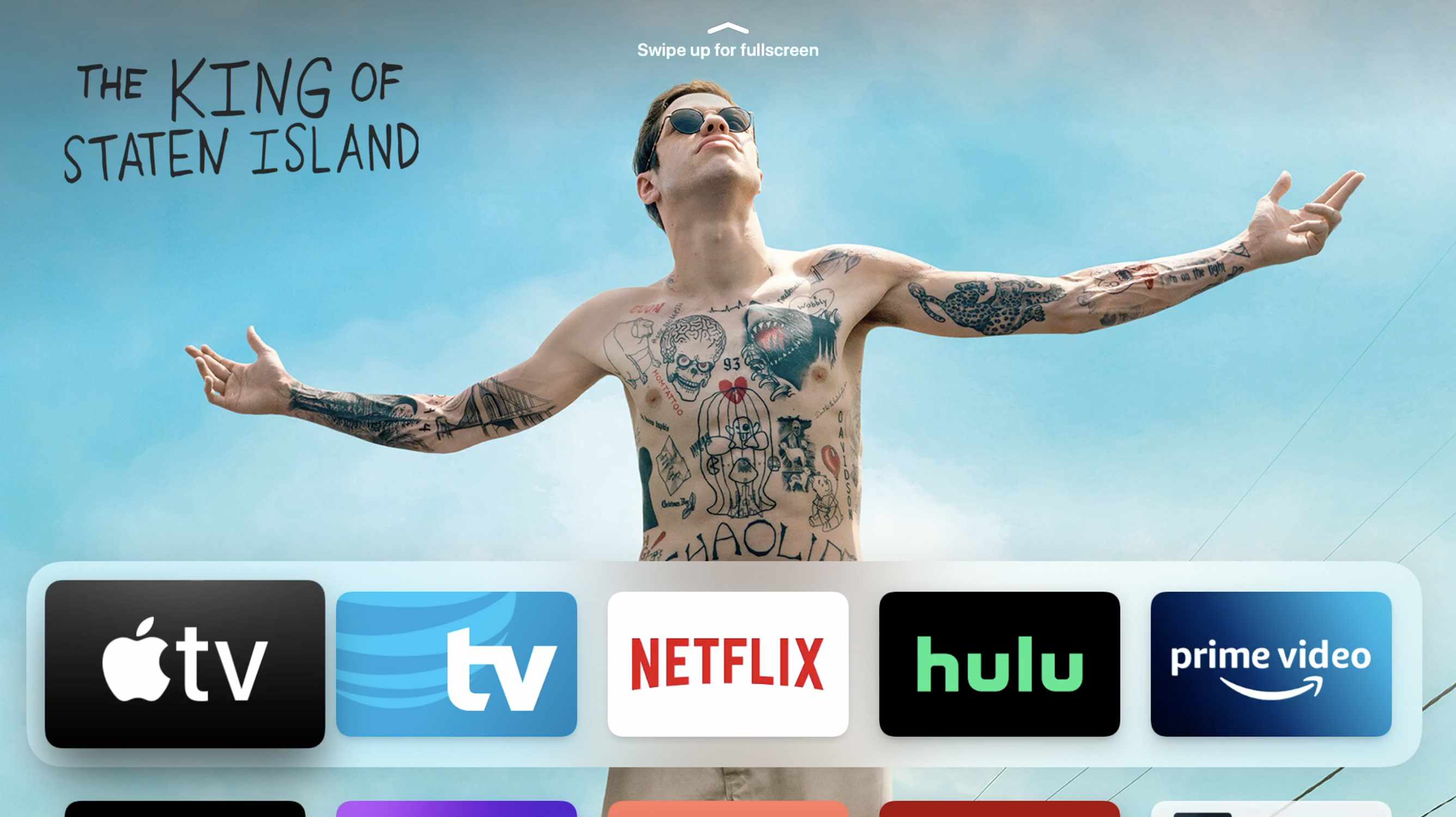
-
Pokud již máte předplatné, přejděte na Nastavení > Účty > Přihlásit se a přihlaste se pomocí svého Apple ID a začněte sledovat.
-
Pokud nemáte předplatné Apple TV +, klikněte na Sledujte nyní, přejděte dolů na Kanálya klikněte na Apple TV +.
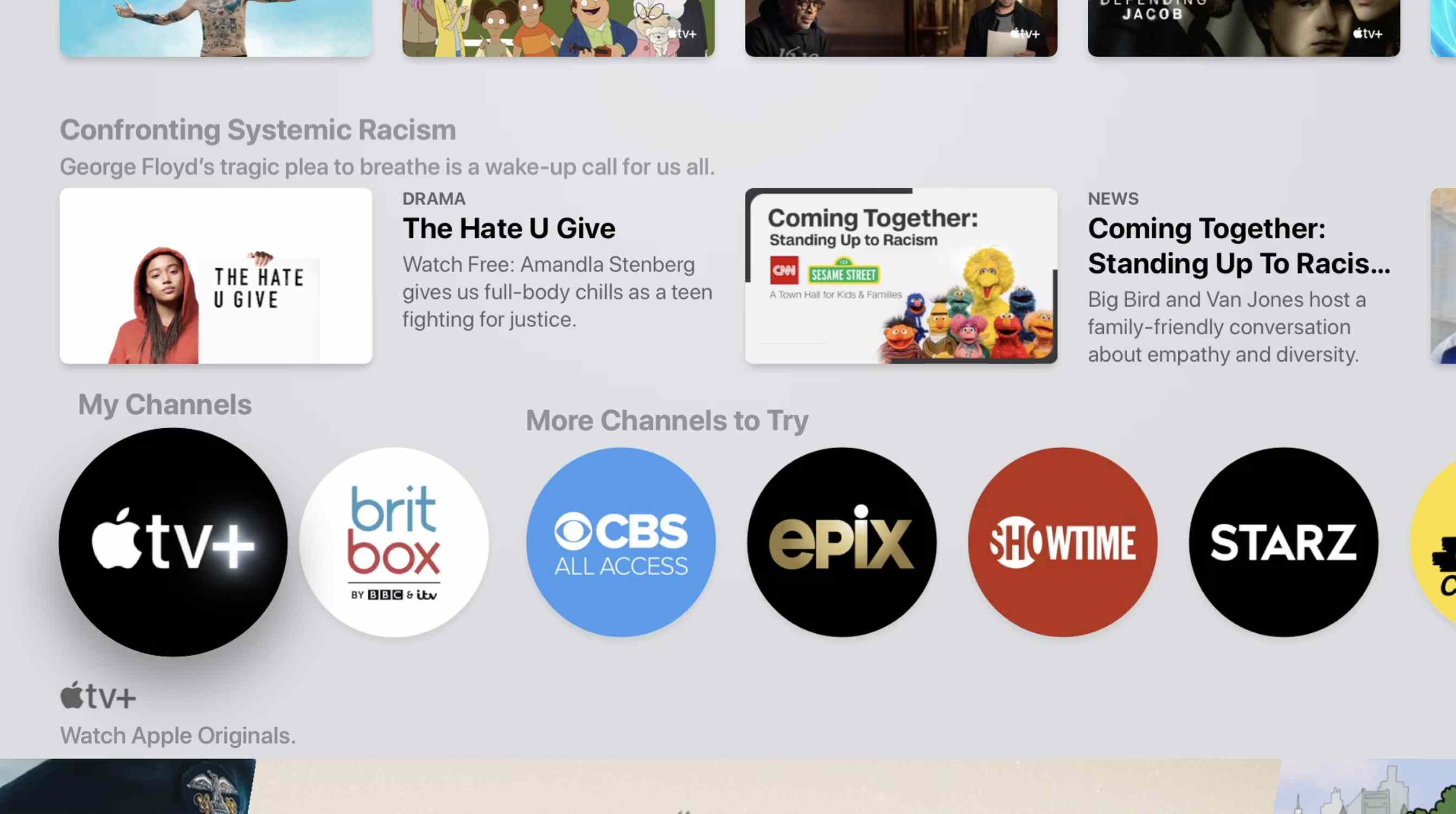
-
Vybrat Zkušební verze zdarma nabídka.
-
Přihlaste se pomocí svého Apple ID.
-
Pokud se vás aplikace zeptá, potvrďte ve svém Apple ID fakturační údaje pro kreditní nebo debetní kartu nebo přidejte platnou platební kartu. Po vypršení platnosti bezplatné zkušební verze bude tato karta účtována každý měsíc. Vybrat Potvrdit a začněte sledovat.
Apple TV + stojí 4,99 USD měsíčně nebo 49,99 USD ročně až pro šest členů rodiny a zahrnuje sedmidenní bezplatnou zkušební verzi. Při zakoupení nového zařízení Apple získáte také rok Apple TV + zdarma a při předplatném Apple One je zahrnuta i Apple TV +.
Jak sdílet Apple TV s přáteli a rodinou
Apple usnadňuje sdílení vašeho předplatného až s pěti dalšími členy rodiny nebo blízkými přáteli (celkem pro šest uživatelů) pomocí funkce Rodinné sdílení. Rodinné sdílení lze nastavit pouze ze zařízení se systémem iOS nebo iPadOS nebo Mac. Nelze jej nastavit ze smart TV nebo streamovacího zařízení. Chcete-li k nastavení Rodinného sdílení použít iPhone nebo jiné zařízení se systémem iOS, postupujte takto:
-
Klepněte na ikonu Nastavení aplikace> [your name].
-
Pokud jste rodinné sdílení dříve nepoužívali, klepněte na Nastavit rodinné sdílení > Začít.
-
Potvrďte Apple ID, které chcete použít k vytvoření skupiny Rodinného sdílení (pravděpodobně to bude ID Apple, které používáte pro všechno ostatní, včetně předplatného Apple TV +), a potvrďte platební metodu, kterou použijete pro všechny nákupy provedené pomocí Rodinného sdílení .
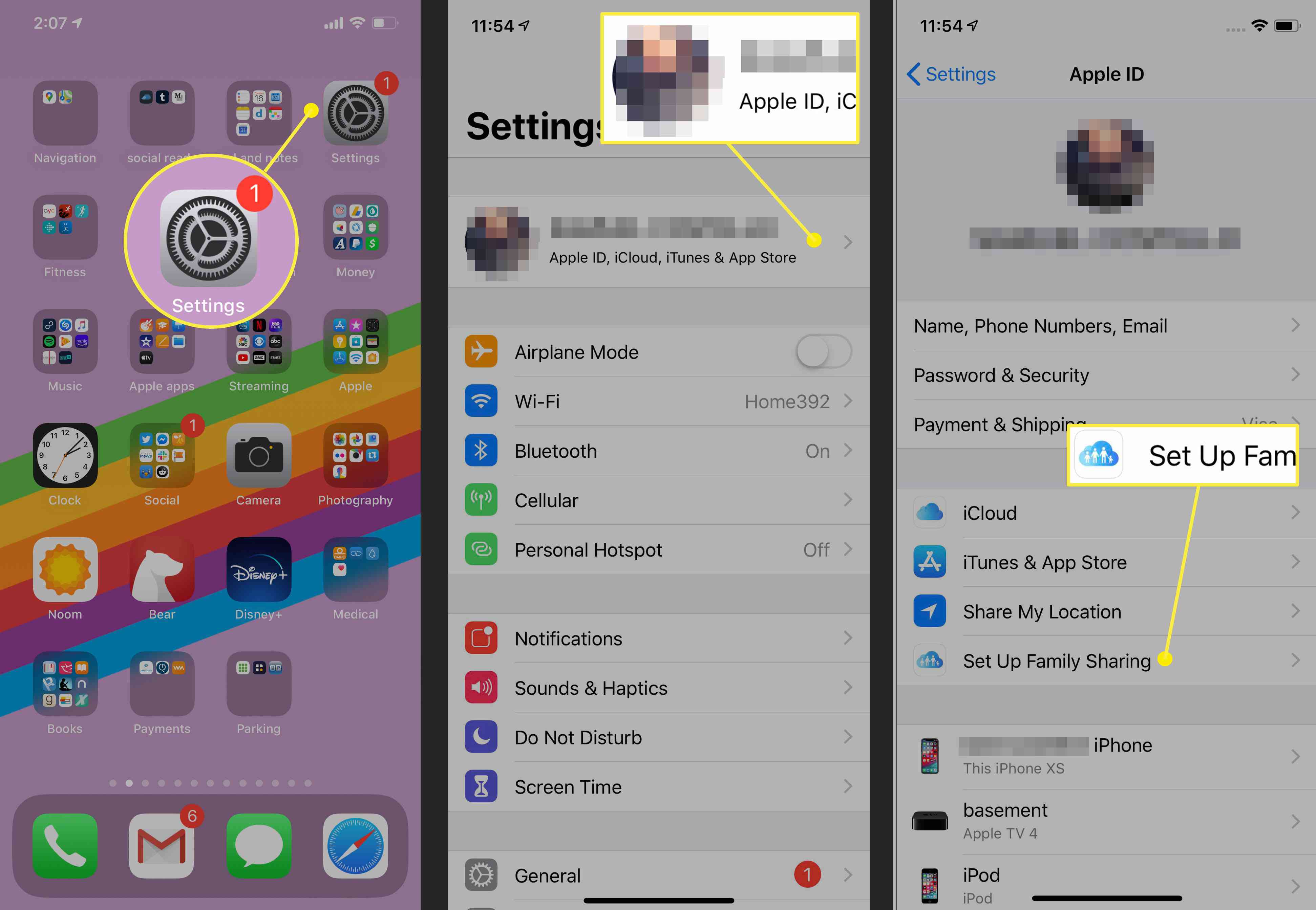
-
Klepněte na Pozvěte členy rodiny a posílat pozvánky přátelům nebo rodině prostřednictvím textových zpráv nebo je nechat připojit přímo ve vašem zařízení.
-
Jakmile se někdo připojí k vaší skupině pro rodinné sdílení, může se přihlásit do Apple TV + na svých vlastních zařízeních pomocí svého Apple ID a sledovat pomocí vašeho předplatného.
Vzhledem k tomu, že ve skupině Rodinného sdílení můžete mít najednou pouze 5 lidí, možná se budete muset naučit, jak osobu odebrat z Rodinného sdílení nebo úplně vypnout Rodinné sdílení.
Jak sledovat Apple TV +
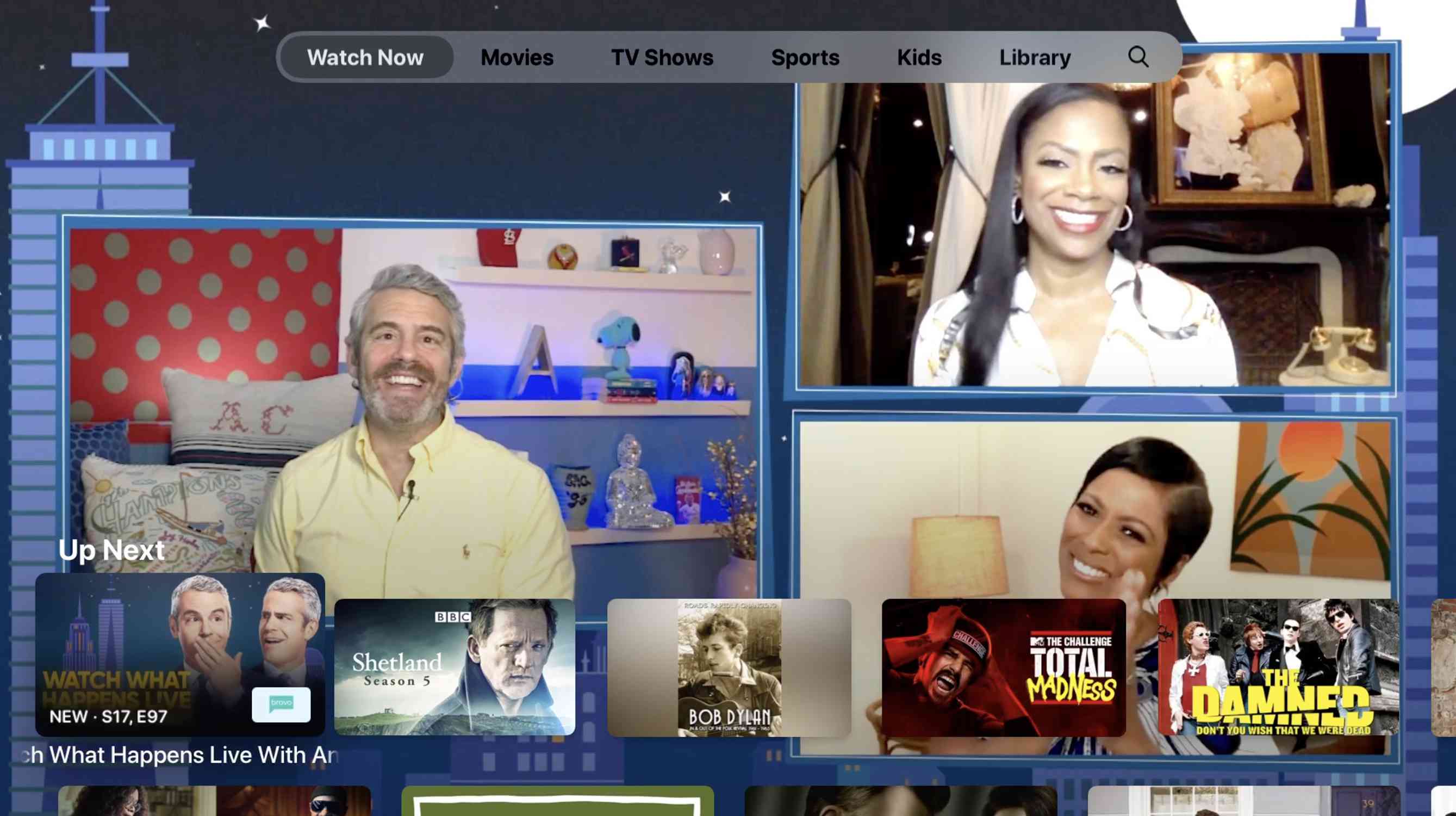
Jakmile si nainstalujete aplikaci Apple TV, přihlásíte se ke svému Apple ID a máte předplatné Apple TV +, je čas začít sledovat. Otevřete aplikaci a vyhledejte Filmy, TV pořady, a Děti programování v řádku nabídek v horní části obrazovky. Můžete také vyhledat obsah pomocí Vyhledávání Jídelní lístek. Přejděte dolů po obrazovce a podívejte se na vybrané sekce, včetně Další, který uvádí další epizody v pořadech, které již sledujete, a doporučení na základě vaší historie sledování, stejně jako propagované položky z knihovny Apple TV.
Jaký obsah můžete sledovat na Apple TV +?
Apple TV + poskytuje originální televizní pořady a filmy dostupné pouze prostřednictvím Apple. Jedná se o špičkové programy s hvězdami velkých jmen, jako jsou Jennifer Aniston, Tom Hanks a Oprah Winfrey. Na rozdíl od streamování jiných služeb nemá Apple TV + obrovskou knihovnu programů. Zatímco Netflix a Hulu nabízejí desítky tisíc věcí ke sledování, Apple TV + nabízí desítky a neustále přidává nové programy. Apple TV + má poměrně malou knihovnu obsahu, ale aplikace Apple TV nabízí další obsah, včetně filmů a televizních pořadů, které si můžete vypůjčit nebo zakoupit z iTunes. Tato aplikace je také centrálním rozbočovačem pro kompatibilní streamovací aplikace, takže se v aplikaci Apple TV objevují také pořady od Hulu, Amazon Prime a dalších služeb. Můžete je sledovat v aplikaci kliknutím na ně.
Má Apple TV + živou TV nebo DVR?
Apple TV + nenabízí živou TV (i když máte kompatibilní streamovací aplikaci s živou TV, můžete ji sledovat pomocí aplikace Apple TV). Protože ve službě není žádná živá televize, nenabízí DVR.
Můžete si stáhnout pořady a filmy Apple TV + ke sledování offline?
Stahování pro sledování offline funguje na zařízeních iPhone, iPad, iPod touch a Mac. Chcete-li stáhnout něco ke sledování offline, postupujte takto:
-
Najděte pořad nebo film procházením nebo hledáním a kliknutím na něj přejděte na obrazovku o pořadu nebo filmu.
-
Klikněte na ikonu Stažení ikona (je to mrak se šipkou dolů v pravém dolním rohu, těsně pod obrázkem). Stahování nepodporuje veškerý obsah ani streamovací služby, takže toto nebude vždy k dispozici.
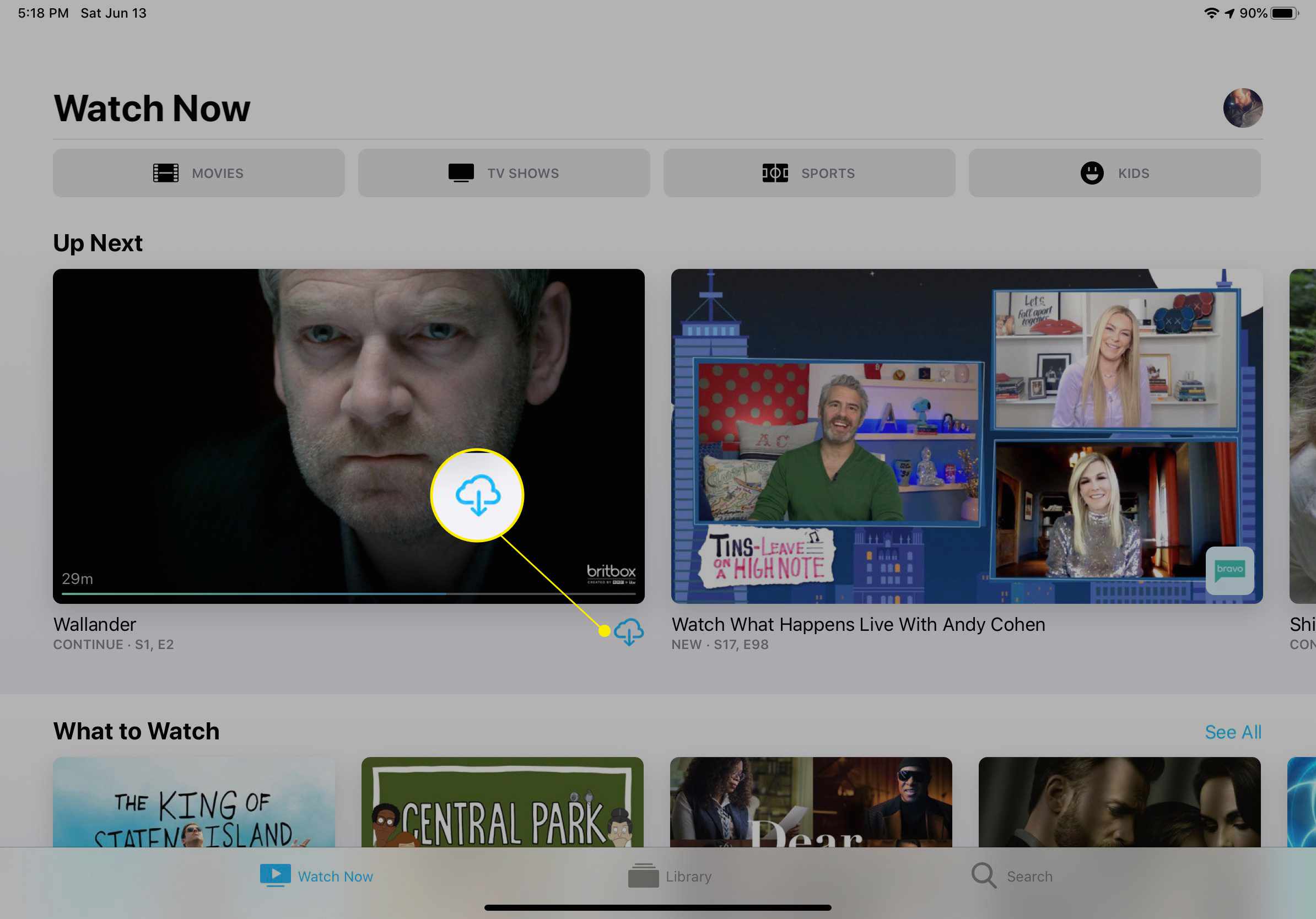
-
Po stažení položky ji sledujte přechodem na Knihovna v aplikaci Apple TV klikněte na Staženoa poté klikněte na program.
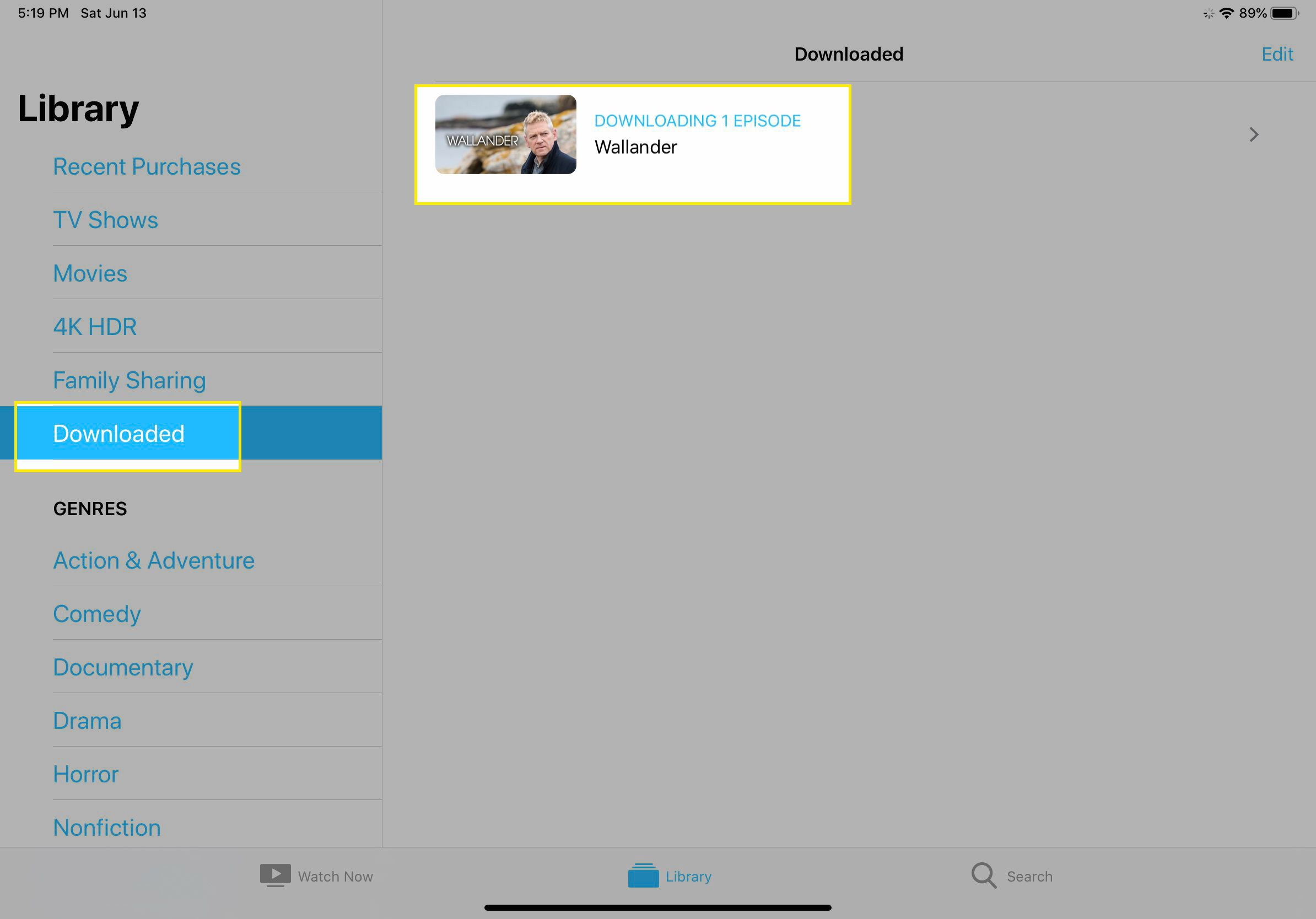
Můžete si vypůjčit nebo koupit filmy nebo televizi s Apple TV +?
Není v Apple TV +. Aplikace Apple TV, která obsahuje streamovací službu Apple TV +, je však integrována do filmových a televizních obchodů Apple. V celé aplikaci Apple TV tedy uvidíte filmy a TV, které si můžete vypůjčit nebo zakoupit. Když si je půjčíte nebo koupíte, budete je sledovat pomocí aplikace Apple TV (ale technicky jsou součástí této aplikace, nikoli Apple TV +).
Můžete blokovat nákupy v aplikaci Apple TV?
Ano. To je užitečné, pokud máte děti, které používají aplikaci Apple TV a neuvědomují si rozdíl mezi streamováním Apple TV + a nákupem něčeho zvláštního. Chcete-li blokovat nákupy v aplikaci Apple TV, postupujte takto:
-
Klikněte na ikonu Nastavení Jídelní lístek.
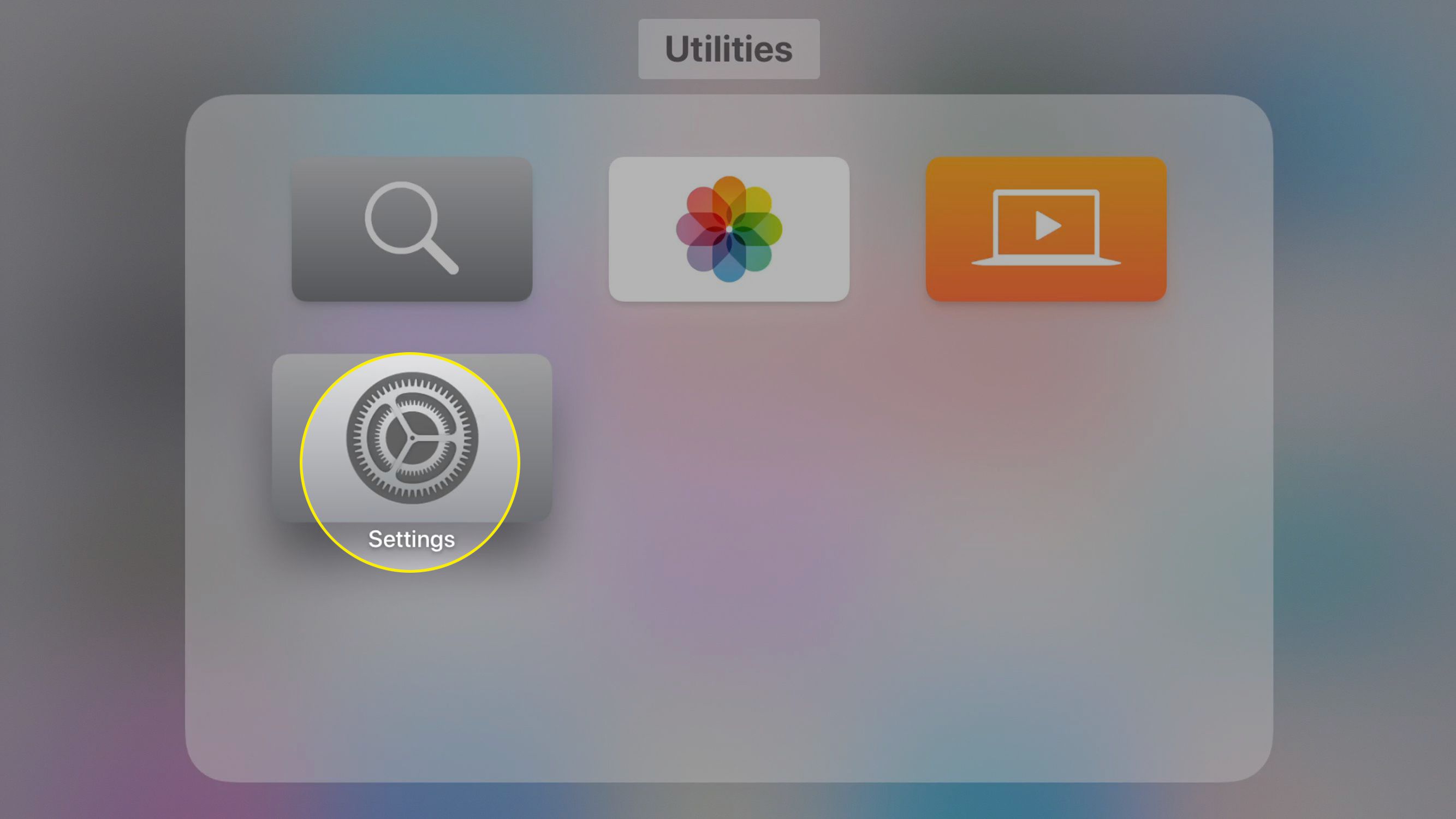
-
Vybrat Všeobecné.
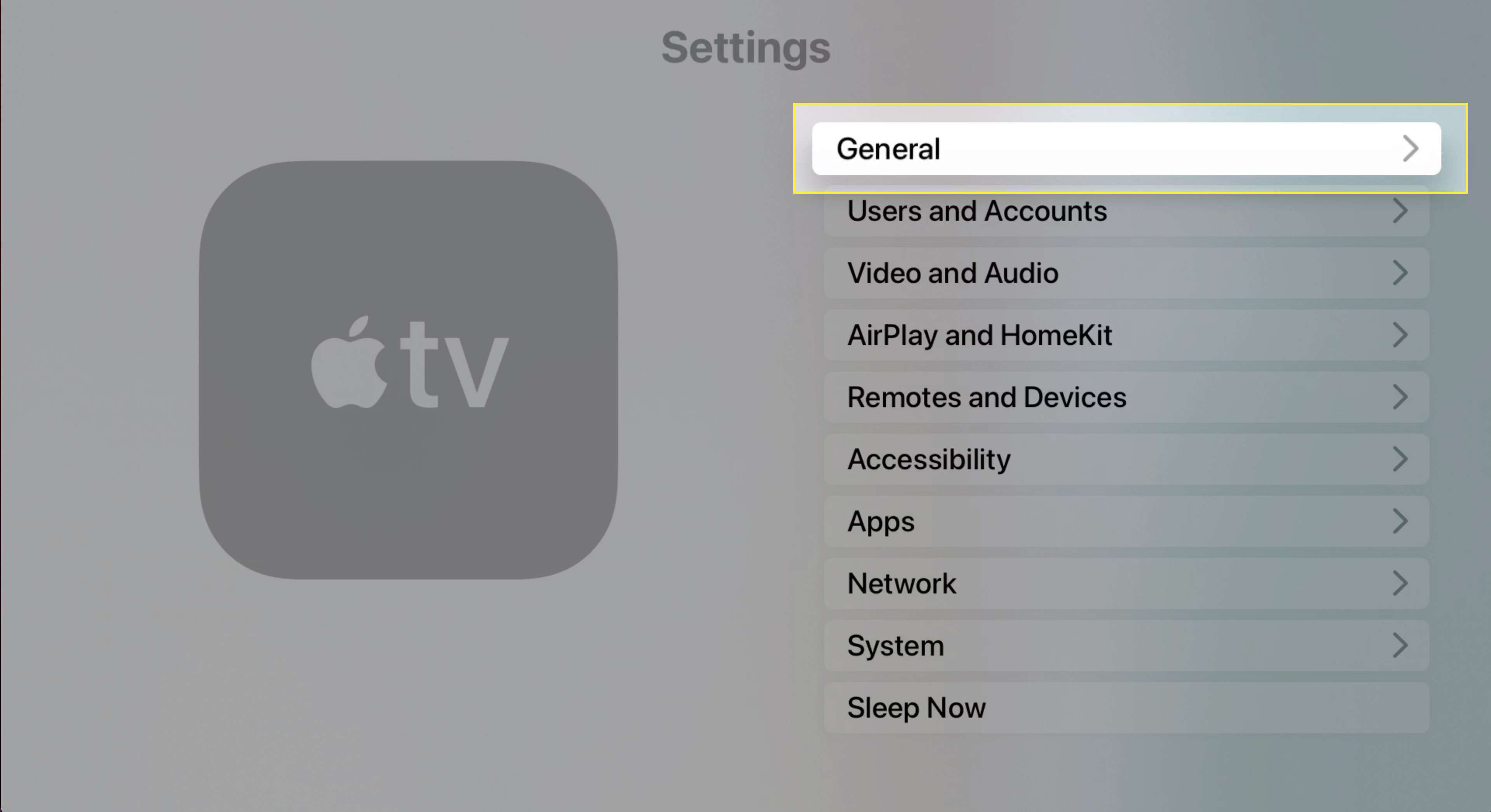
-
Vybrat Omezení.
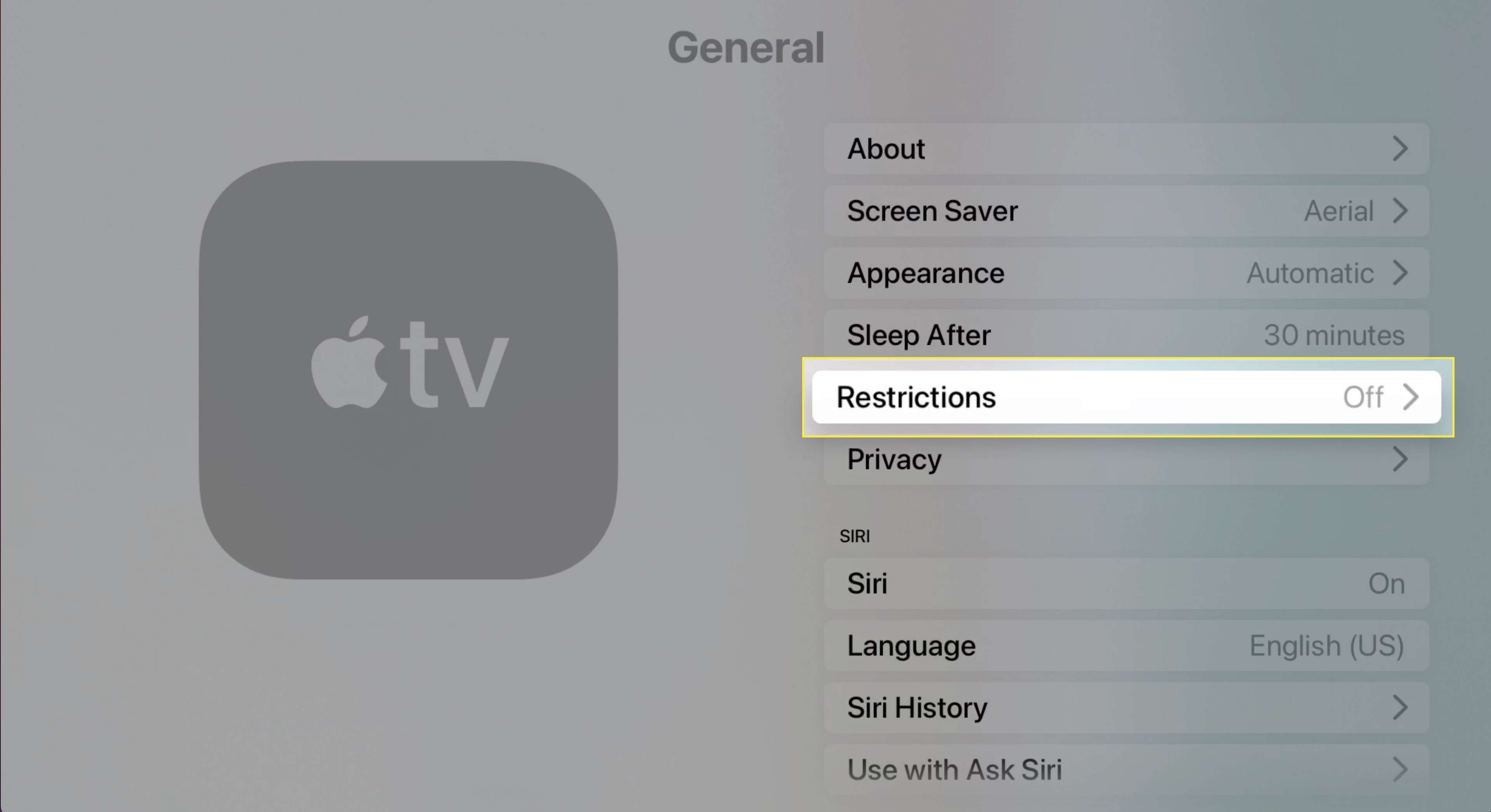
-
Klepněte na Omezení zapnout.
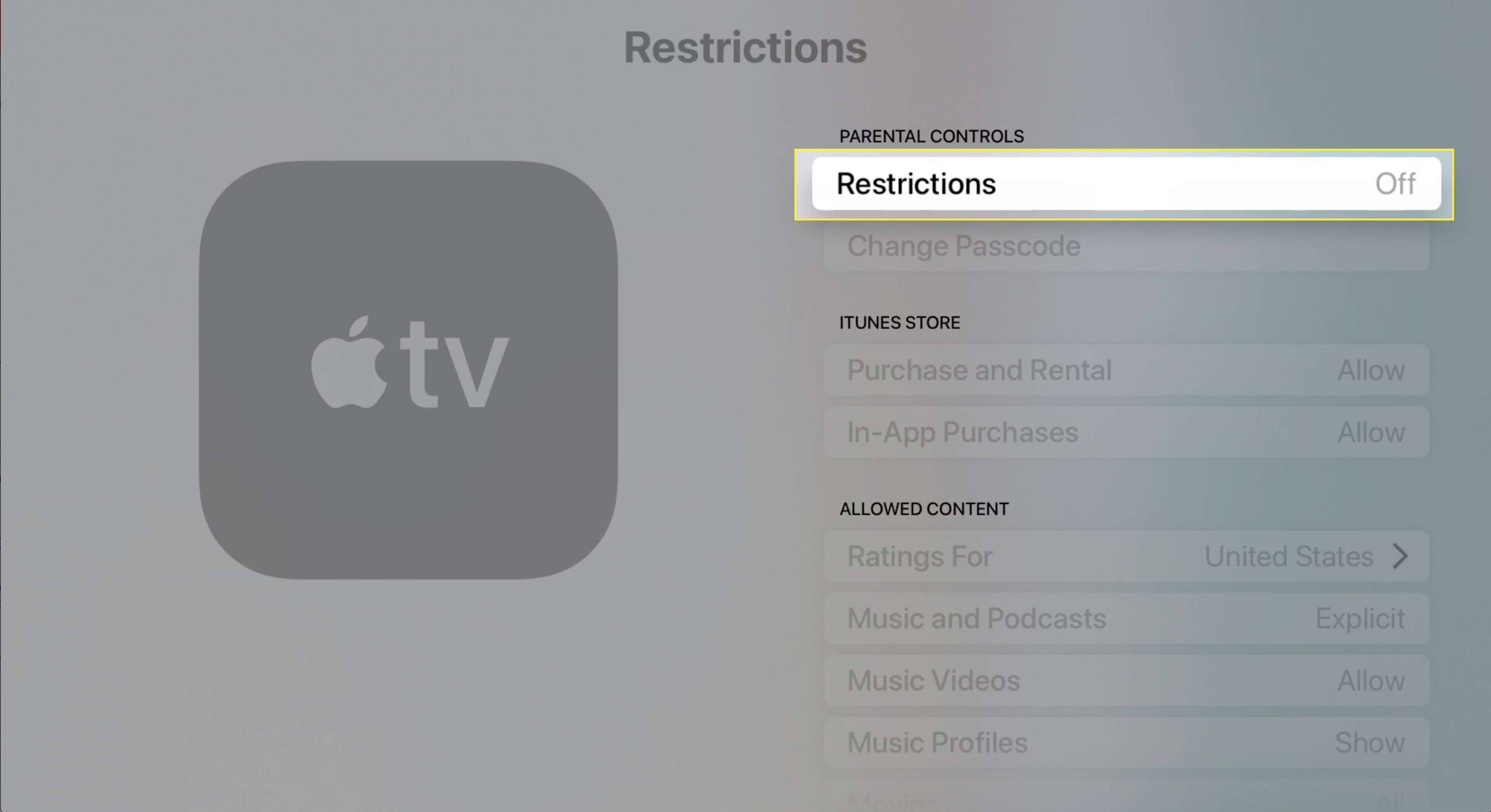
-
Zadejte čtyřmístný přístupový kód. Toto je kód, kterým budete my k zapnutí a vypnutí omezení. Pokud o to budete požádáni, zadejte jej podruhé.
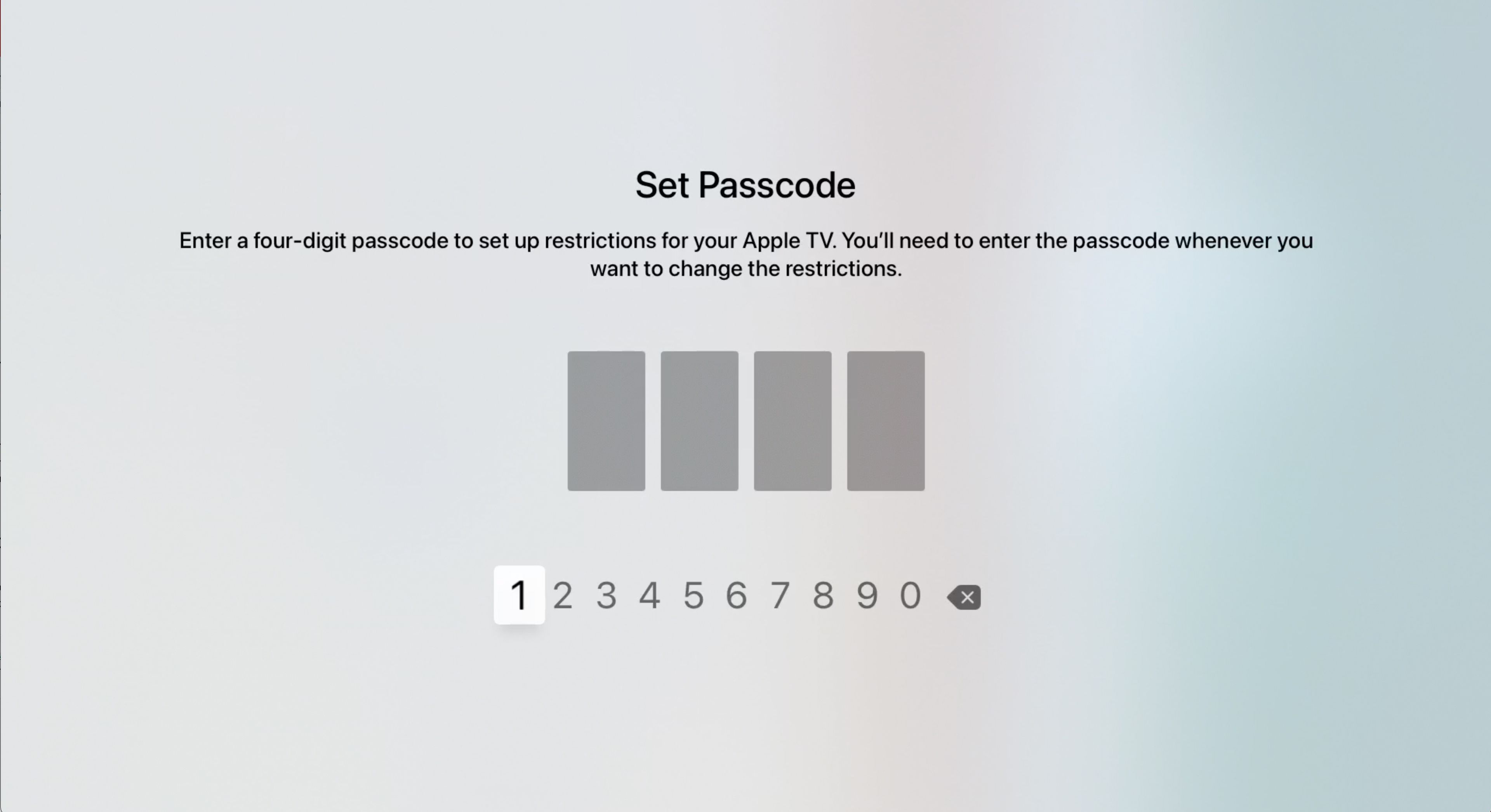
-
Přepnout Nákup a pronájem nabídka do Omezit.
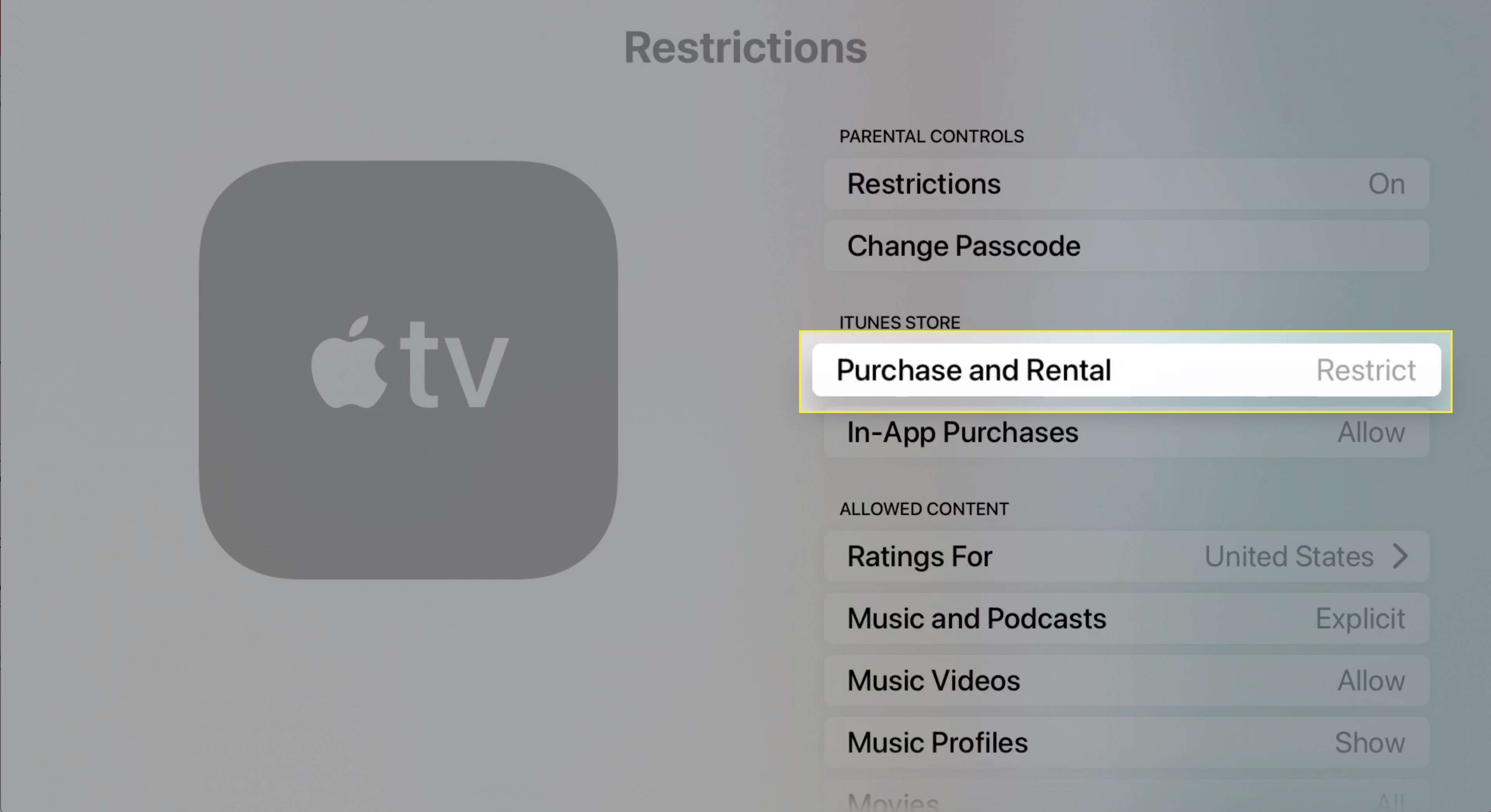
Můžete se přihlásit k odběru dalších streamovacích služeb pomocí Apple TV +?
Ne v samotné streamovací službě Apple TV +, ne. To je omezeno na původní programování od Apple. Funkci Kanály aplikace Apple TV však můžete použít k odběru dalších služeb a poté sledovat jejich obsah v aplikaci Apple TV. Udělat to:
-
Přejít na Dostupné kanály Apple TV části aplikace Apple TV a vyberte službu.
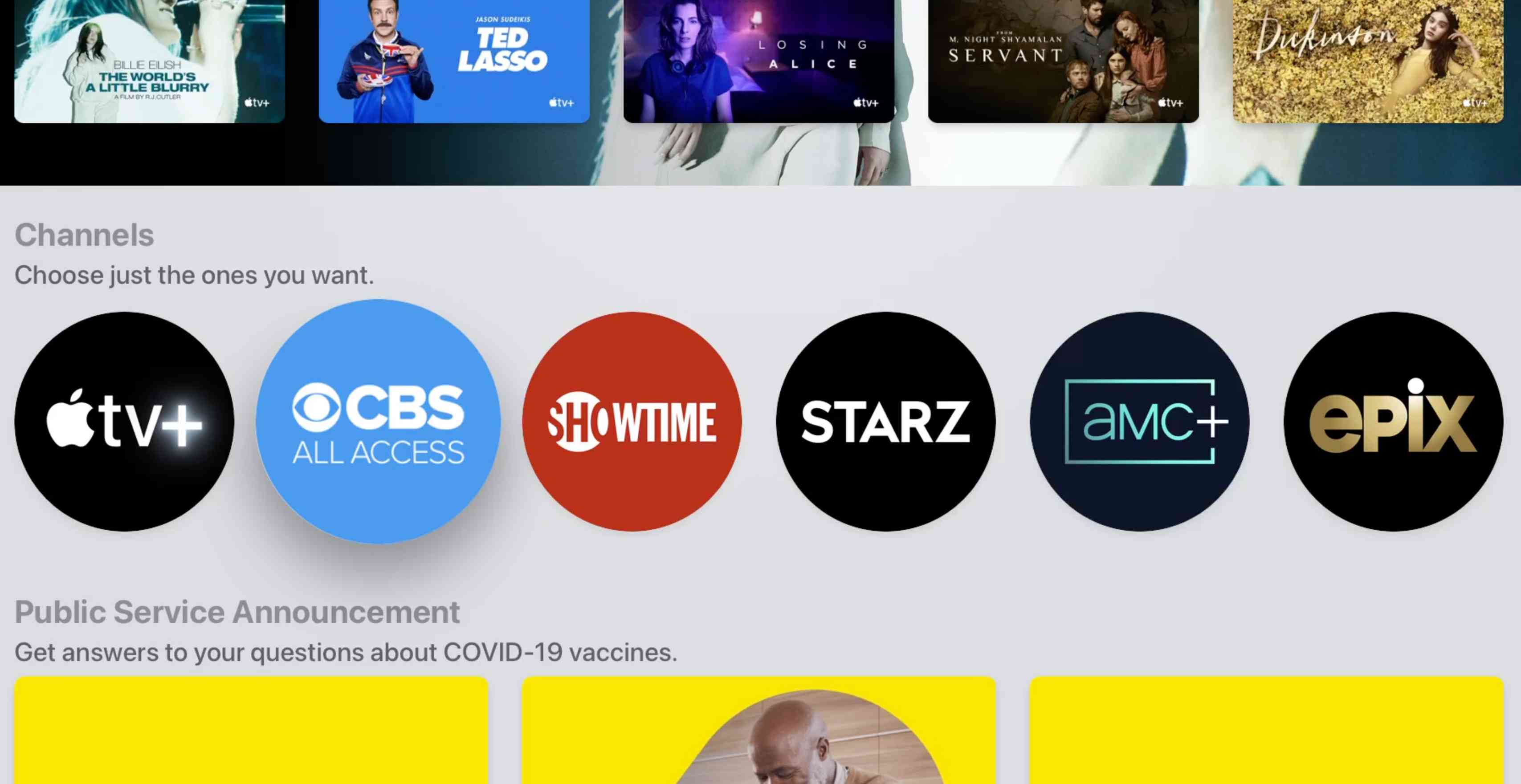
-
Vyberte tlačítko bezplatné zkušební verze a přihlaste se k odběru podle pokynů na obrazovce. Většina služeb nabízí krátkou bezplatnou zkušební verzi.
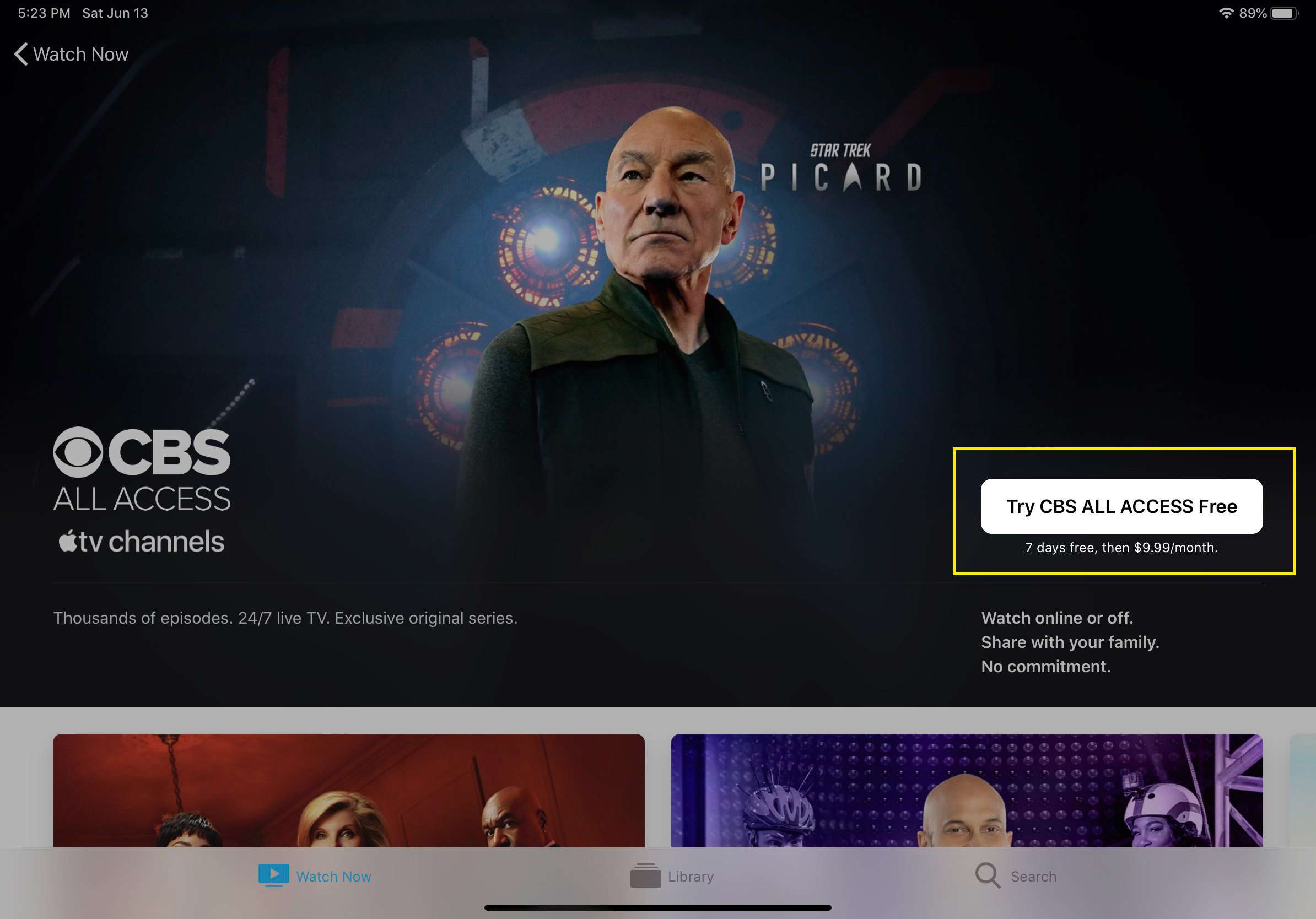
-
Vaše měsíční předplatné bude účtováno společností Apple pomocí vašeho Apple ID.